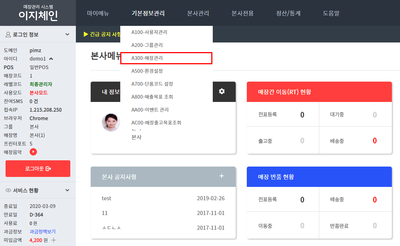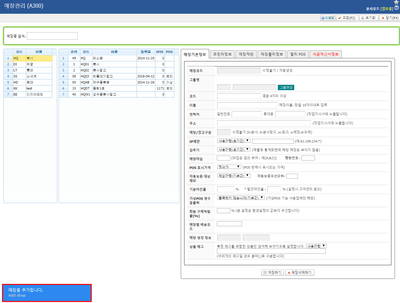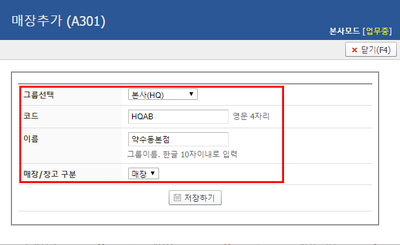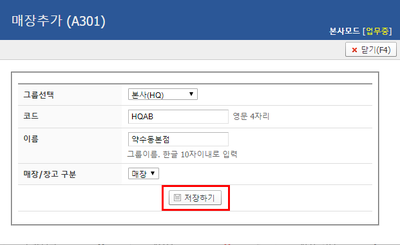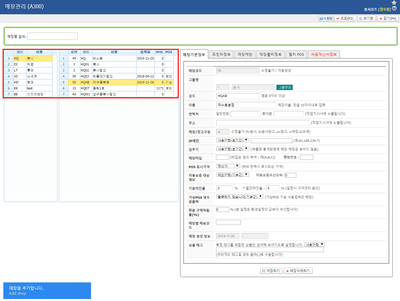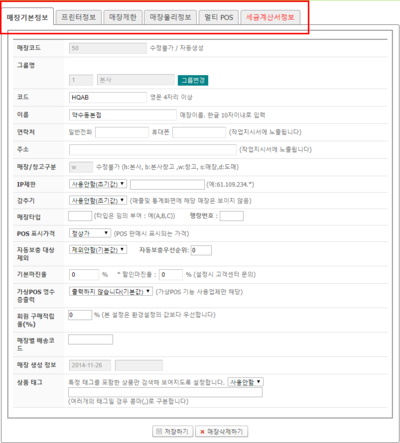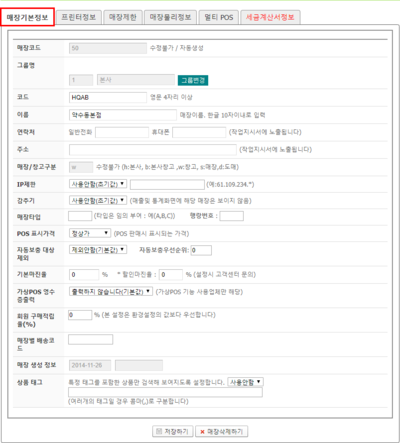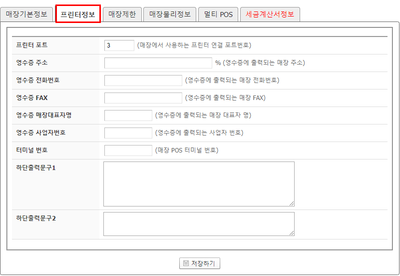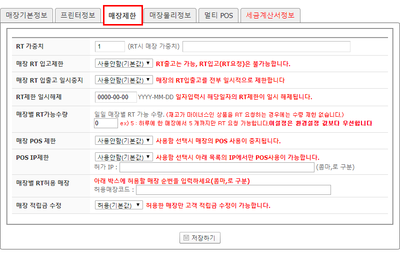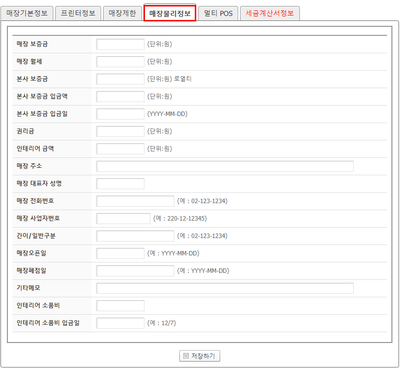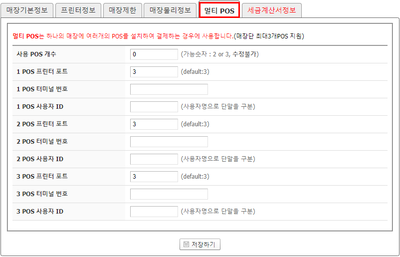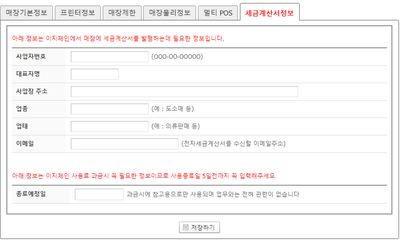"A300 매장관리"의 두 판 사이의 차이
둘러보기로 이동
검색으로 이동
| (같은 사용자의 중간 판 2개는 보이지 않습니다) | |||
| 137번째 줄: | 137번째 줄: | ||
| 회원 구매적립율(%) || 판매 금액에 대한 적립율 설정(환경설정의 값보다 우선함) | | 회원 구매적립율(%) || 판매 금액에 대한 적립율 설정(환경설정의 값보다 우선함) | ||
|- | |- | ||
| − | | 매장별배송코드 || | + | | 매장별배송코드 || 전국에 매장을 갖고 물건을 판매하는 특정업체일 경우 기재요망.<br/> (일반 매장은 기재안해도 됩니다.) |
|- | |- | ||
| − | | 매장 생성 정보 || 매장 생성한 날짜를 확인 | + | | 매장 생성 정보 || 이지체인에 매장 생성한 날짜를 확인 |
|- | |- | ||
| − | | 상품태그 || '사용함'으로 설정시 특정 | + | | 상품태그 || '사용함'으로 설정시 이지어드민에 등록한 특정 태그 안에 등록된 상품만 보여지도록 함 |
| + | |} | ||
| − | |||
| − | |||
<br/><br/><br/><br/> | <br/><br/><br/><br/> | ||
|} | |} | ||
2019년 9월 23일 (월) 07:19 기준 최신판
개요
|
1. 이 문서는 이지체인 기본정보관리 메뉴의 매장관리 페이지에 대해서 설명하고 있습니다.
|
step 1. 매장 추가하기
|
1. 좌측 하단의 '매장을 추가합니다' 버튼을 클릭합니다.
|
|
2. 매장추가 팝업창에 매장 정보를 입력합니다.
|
|
3. 저장하기 버튼을 클릭하면 매장이 추가됩니다.
|
step 2. 매장별 정보변경
|
1. 정보를 변경할 매장을 선택합니다.
|
|
2. 우측 상세화면에서 매장 관련 정보를 수정할 수 있습니다.
|
|
3. 매장기본정보에서는 다음과 같은 내용을 설정할 수 있습니다.
|
|
4. 프린터정보에서는 다음과 같은 내용을 설정할 수 있습니다.
|
|
5. 매장제한 항목에서는 다음과 같은 내용을 설정할 수 있습니다.
|
|
6. 매장물리정보에서는 매장 보증금, 월세 등 물리적인 정보들은 입력할 수 있습니다. |
|
7. 멀티 POS에서는 하나의 매장에서 여러개의 POS를 설치하여 결제하는 경우에 사용합니다.
|
|
8. 세금계산서정보는 이지체인에서 매장에 세금계산서를 발행하는데 필요한 정보를 입력합니다.
|